 Vokoscreen — бесплатная программа для записи видео с рабочего стола (скринкастинга), поддерживает русский язык. Имеет простой, интуитивно понятный пользовательский интерфейс, может записывать видео неограниченной длины в хорошем качестве. Поддерживает WEB-камеры, микрофоны и звук системы. Технически программа выполнена в качестве слоя для Ffmpeg, который осуществляет запись. Поддерживает следующие дистрибутивы: CentOS, Debian, Fedora, OpenSUSE, PCLinuxOS, ROSA, Ubuntu. Работает со всеми окружениями рабочего стола Linux: Unity, Gnome Shell, Cinnamon, Mate, Xfce, LXDE, и т. д. Отлично подходит, чтобы записывать видео с компьютерных игр.
Vokoscreen — бесплатная программа для записи видео с рабочего стола (скринкастинга), поддерживает русский язык. Имеет простой, интуитивно понятный пользовательский интерфейс, может записывать видео неограниченной длины в хорошем качестве. Поддерживает WEB-камеры, микрофоны и звук системы. Технически программа выполнена в качестве слоя для Ffmpeg, который осуществляет запись. Поддерживает следующие дистрибутивы: CentOS, Debian, Fedora, OpenSUSE, PCLinuxOS, ROSA, Ubuntu. Работает со всеми окружениями рабочего стола Linux: Unity, Gnome Shell, Cinnamon, Mate, Xfce, LXDE, и т. д. Отлично подходит, чтобы записывать видео с компьютерных игр.
Возможности Vokoscreen:
- запись всего рабочего стола или выделенной части экрана;
- запись видео с вебкамеры;
- запись и выбор сохранения видео в форматах AVI или MKV, аудио сохраняется в формате MP3;
- есть возможность включения и выключения курсора при записи;
- можно начать запись по таймеру.
Разработчик: http://www.kohaupt-online.de/hp/
Перед установкой Vokoscreen нам потребуется установить Ffmpeg
Vokoscreen доступен в репозитории Ubuntu 16.04 и можно установить стабильную версию Vokoscreen 2.4 с помощью менеджера пакетов Synaptic, Software-Center, а также с помощью терминала, выполнив команды:
Первым делом добавьте vokoscreen PPA:
$ sudo add-apt-repository ppa:vokoscreen-dev/vokoscreen
Обновите пакеты:
$ sudo apt-get update
Установка программы:
$ sudo apt-get install vokoscreen
Также с сайта разработчика вы можете скачать пакет vokoscreen_2.4.0-2_amd64 .deb и установить с помощью программы GDebi
Здесь вы можете установить настройки захвата: во весь экран, окно, область экрана, функцию лупа и Web-камеру.
Если вы сосредоточиваетесь на области экрана и желаете сделать его больше выберете функцию лупа, оно увеличивает от 200x200, 400x200 и 600x200.

Следующая вкладка на экране (обозначается символом микрофона) позволяет изменить настройки звука. Можно использовать Pulse или ALSA. Если поставить галочку Monitor of, то в этом случае настройки звука списываются с компьютера.

Следующая вкладка (обозначается символом катушки пленки) позволяет изменить настройки видео.
Вы можете выбрать количество кадров в секунду, какой кодек и формат использовать для записи видео, а также отключить запись курсора мыши.

Следующая вкладка (обозначается символом инструментов) позволяет регулировать настройки хранения видео, выбрать проигрыватель для видео. Recorder (самописец) оставьте по умолчанию.
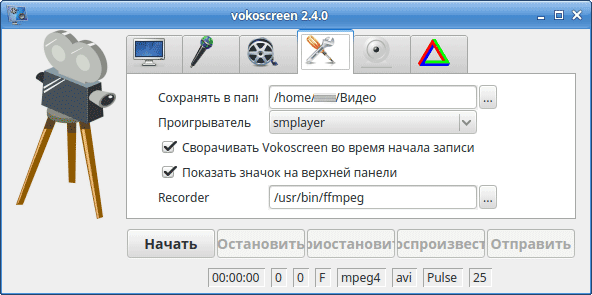
Следующая вкладка (обозначается символом точка в кружочке) включение и настройка web-камеры.
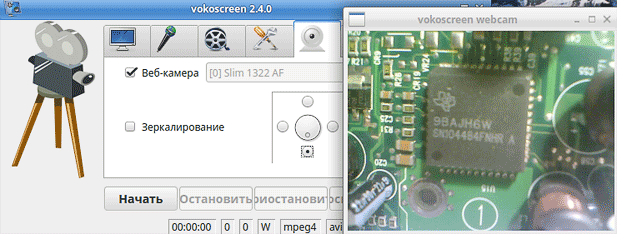
Заключительная вкладка (обозначается символом треугольника) содержит список ссылок о Vokoscreen.
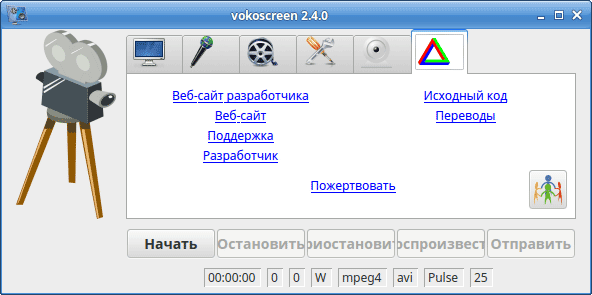
Начать запись, остановить запись, приостановить запись, завершить запись вы сможете с помощью иконки не верхней панели: ![]()
СВами


